
Por que um computador, um laptop não vê o roteador de link TP: o que fazer?
Um artigo sobre as razões para isso. Esse computador, laptop não vê o ponto de entrada da Internet através do roteador. Maneiras de eliminar o problema.
Navegação
Há momentos em que o computador está conectado, um laptop através roteador, Para o ponto de acesso à Internet, a entrada permanece não disponível. Neste caso, você deve descobrir as razões pelas quais roteador Não vê a entrada para a rede mundial.

A ausência da Internet pode levar a grandes problemas no trabalho.
Causas podem diferentes. Por exemplo, um roteador funciona, pontos de acesso à rede em um dispositivo de computador, não.
Causas da situação acima:
- programas de trabalho não estão instalados.
- erro de equipamento técnico (hardware).
- nenhuma conexão online.
- repartição do módulo WiFi e muitos outros problemas.
Vamos olhar para os problemas de acesso à rede mais encontrados, sua eliminação. Damos um exemplo de resolver tarefas para routher. Empresas TP-link..
Soluções do problema na ausência da instalação do programa - Drivers
Então, o seu PC, caderno não vê pontos de entrada WiFi.. Explore o software de controle do computador. Se o programa estiver incorreto operação, o módulo de entrada de acesso funciona não corretamente.
Módulo de entrada WiFi Verificação:
- nós entramos no painel "Gerenciador de Dispositivos".
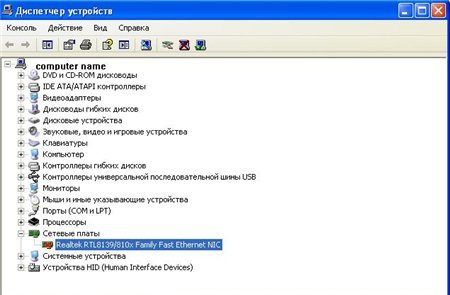
Painel do Gerenciador de dispositivos
- nós ativamos a guia "Meu computador".
- selecione a opção "Propriedades".
- seção aberta "Gerenciador de dispositivos" (veja a seta), encontramos item "Hardware de rede"observe.
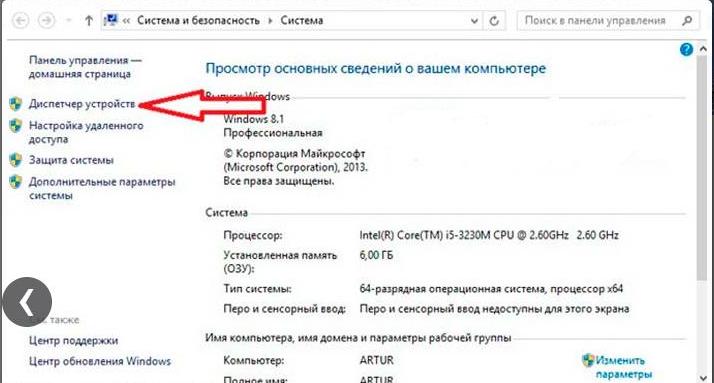
Abra a seção Gerenciador de dispositivos (veja a seta), encontre o item "Equipamento de rede"
- encontramos uma série de dispositivos de ligação de rede. Se a linha estiver faltando, significa que o software de conexão com a Internet não está configurado.
- se houver uma linha de dispositivos de vinculação, mas não há login na rede da Internet, ele deve ser marcado, não é indicado em alguns dos dispositivos, o ícone de exclamação indicando a falta de software.
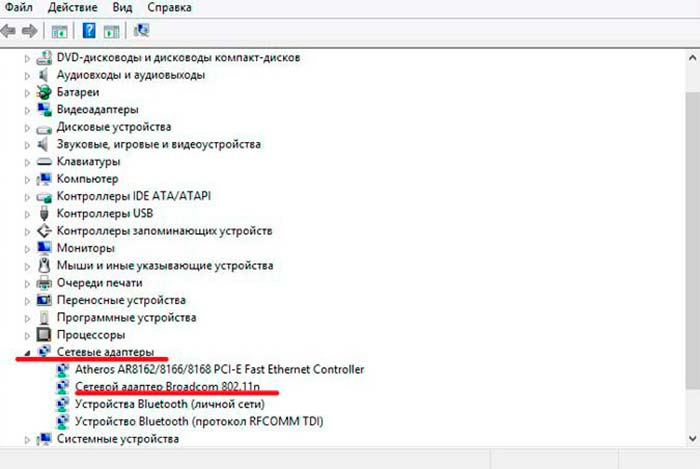
Abra a opção Adaptadores de rede. Verifique quais redes há uma marca de exclamação, indicando que a rede não está conectada
- a solução para o problema acima está na reinstalação de software. O programa de trabalho pode ser baixado do site oficial - Desenvolvedor para computador. Para laptop.O kit inclui um disco especial com um programa de trabalho, que também deve ser baixado para o laptop.
Nota: ponto de entrada em Internet No painel Gerenciador de Dispositivos chamado "Adaptador sem fio"(Adaptador de rede sem fio).
Resolvendo um problema na ausência da conexão com a Internet incluída
Vamos verificar se há uma conexão sem fio. Como fazer isso, procure abaixo:
Opção Número 1.
- pressione o botão direito do mouse na internet - ícone de rede.
- nós encontramos a opção "Centro de gerenciamento de rede".
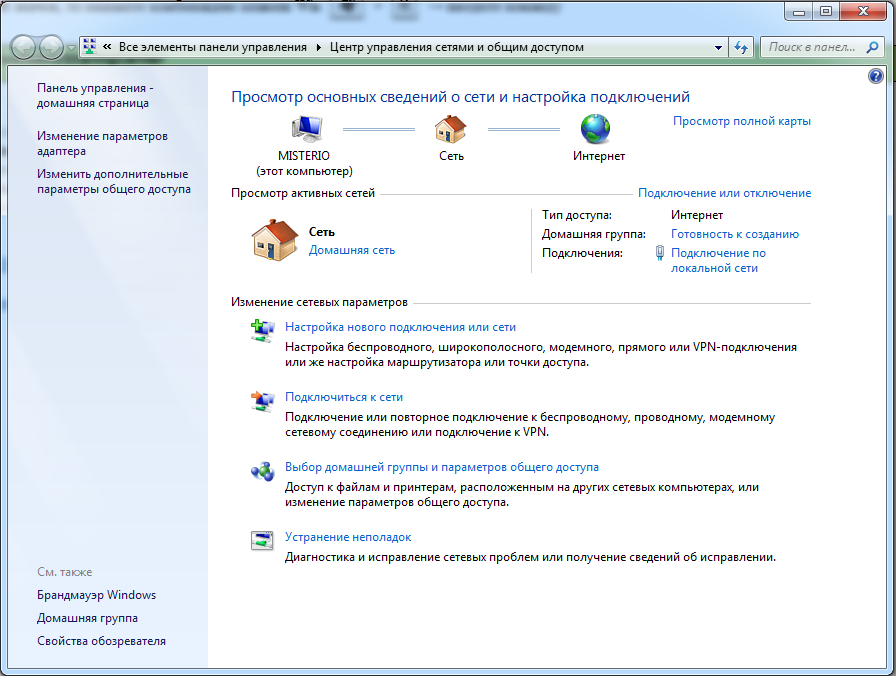
Para verificar a conexão sem fio, digimos a opção "Gerenciamento de rede"
Opção Número 2.
- pressione a combinação de botões de computador, Ganhar + R.
No painel que aparece, escreva frases "Painel de controle" (painel de controle).
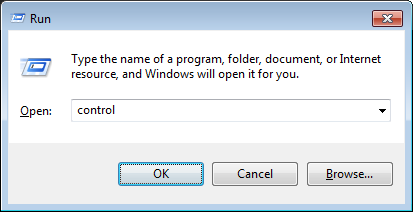
Ativar a frase "painel de controle" (painel de controle)
- pressione a tecla "OK".
- execute um painel de controle para funcionar.
- selecione a opção "Internet".
- nós ativamos a opção "Network and General Entry Management Center".
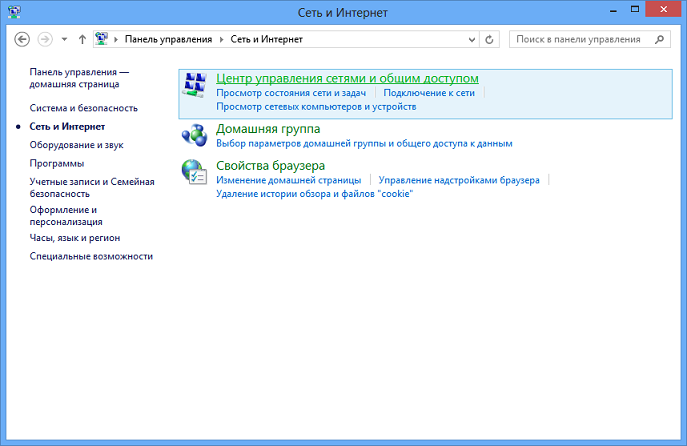
Ativamos a opção "Center for Network e Gerenciamento Geral de Entrada"
- seção aberta "Altere os parâmetros do adaptador."
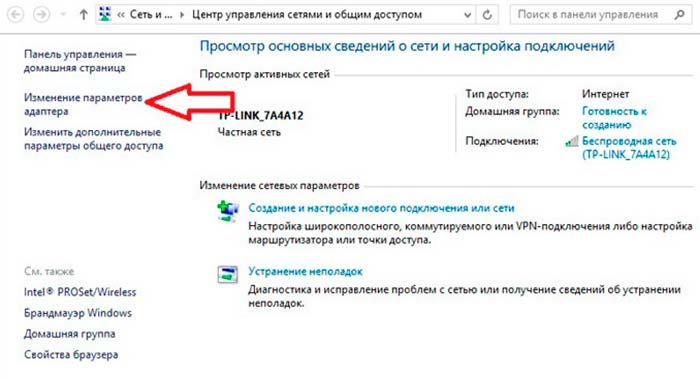
Abra a seção "Alterar configurações do adaptador"
- nós olhamos para a lista de conexões com o computador
- nós celebramos a opção "Rede sem fio ou conexão".
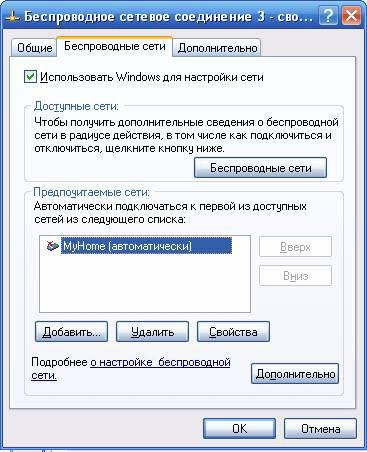
Celebramos a opção "Rede sem fio ou conexão"
- se houver uma etiqueta cinza, a conexão sem fio está faltando.
- pressione a tecla "Habilitar", A conexão com a Internet está incluída.
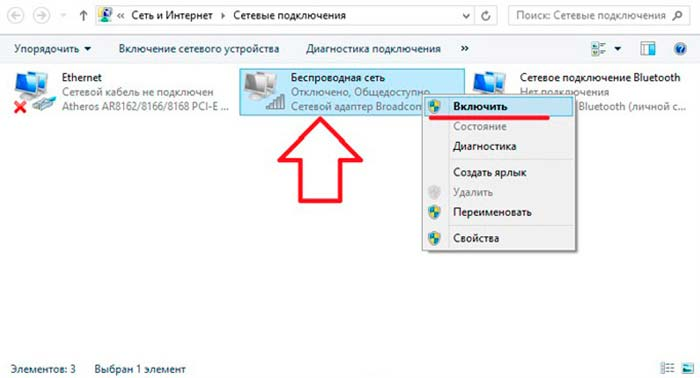
Celebramos a opção "Rede sem fio ou conexão", pressione a tecla "Ativar", a conexão com a Internet está conectada.
Resolvendo o problema da entrada da Internet usando diagnósticos
- nós ativamos a opção "Centro de gerenciamento de rede"
- encontramos e abrimos a seção "Altere os parâmetros do adaptador."
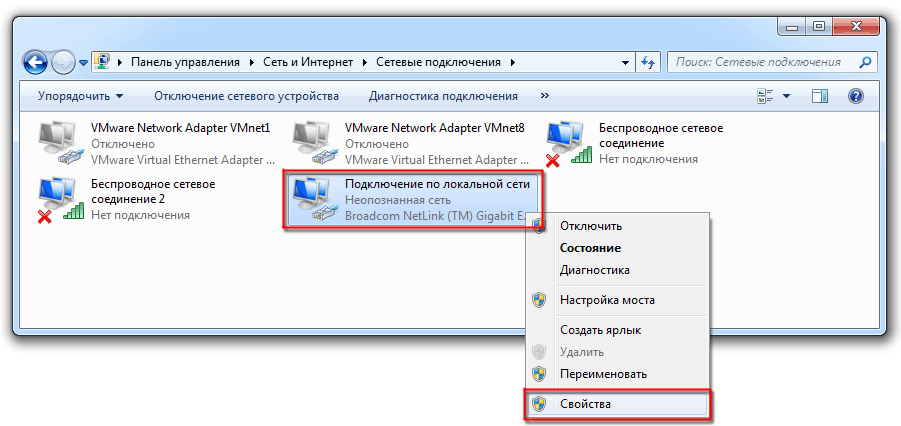
No painel aberto, ative a seção "Alterar configurações do adaptador".
- nós encontramos uma string "Conexão sem fio", ativar.
- modo de seleção "Diagnóstico".
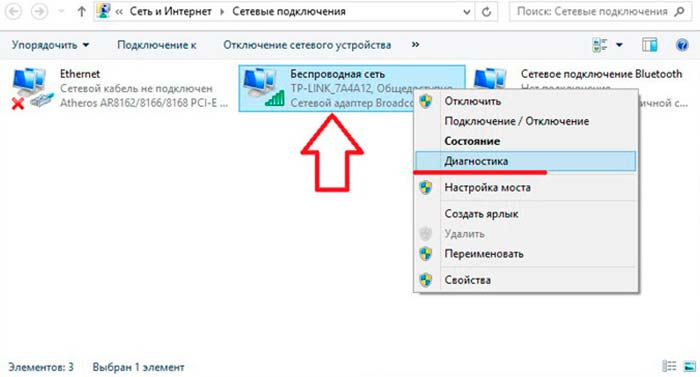
Ativamos a opção "Conexão sem fio" (veja a seta), selecione o modo "Diagnostics"
- estamos aguardando o dispositivo do computador para corrigir a quebra.
- aceitamos um relatório para corrigir problemas ou prompt sobre novas ações.
Resolvendo o problema do erro de hardware
Erro ou erro de hardware é um problema com peças componentes para montar um dispositivo de computador (placa de vídeo, dispositivo de processador e assim por diante).
Erros ocorrem com uma carga grande no dispositivo, operação a temperatura do ar elevado, ajuste incorreto, danos ao ventilador do radiador e assim por diante. Como resultado, o computador simplesmente se separa, segue que ponto de acesso WiFi. ausente.
A solução do problema:
- se o computador não funcionar devido ao superaquecimento do sistema, a parte quebrada deve ser substituída. Reparos podem ser feitos no centro de serviços.
- se o computador, o laptop não funcionar devido à antena desativada, verifique se a antena é conectada ao adaptador, se os terminais da conexão de poeira ou lama estão entupidos.
- se as ações acima não levaram ao resultado desejado, os dispositivos não vêem o ponto de acesso à rede, entre em contato com um centro de suporte técnico.
Depois de considerar as questões gerais no ponto de acesso Wi-fi.Vamos dizer por que a rede sem fio pode não funcionar roteadores Firmas. TP-link..
Exemplo, roteador de link tp Conectado, está no modo de operação, a Internet não passa.
O problema é resolvido da seguinte forma:
- verifique a inclusão Wi-fi. Em um dispositivo de computador
Especifique se você vê outras redes. - ao comprar um novo roteador, a rede terá um nome padrão. Desligue o roteador, notando qual rede desaparecerá.
- reinicie o roteador.
- acesso B. Internet Recuperar.
- se o problema não desaparecer, verifique a conexão do roteador com a rede de corrente elétrica e ative a tecla. LIGADO DESLIGADO. no dispositivo (opção número 1).

Verifique a conexão do roteador para a rede de corrente elétrica e ligue a tecla On / Off no dispositivo.
- verifique a energia na rede sem fio Roteador, Chave montada no caso (veja a figura, opção número 2).

Verifique a energia na rede sem fio no roteador, chave montada no caso
- acesso B. Internet Recuperar.
No caso, quando as ações acima não levam a um resultado positivo, você precisará verificar as configurações.
Esquema:
- digite as configurações roteador.
- disque o endereço de entrada na linha do navegador 192.168.1.1 (0.1).

Completo no endereço de entrada especificado 192.168.1.1 (0,1)
- especifique o nome de usuário e a senha (padrão de nome de usuário - admin ou novo nome).
- no painel Configurações, insira o modo Sem fio. ("Modo sem-fio").
- definir ícones na linha "Incluir roteador de radiodifusão sem fio" (rádio do roteador sem fio) e "Ativar radiodifusão SSID".
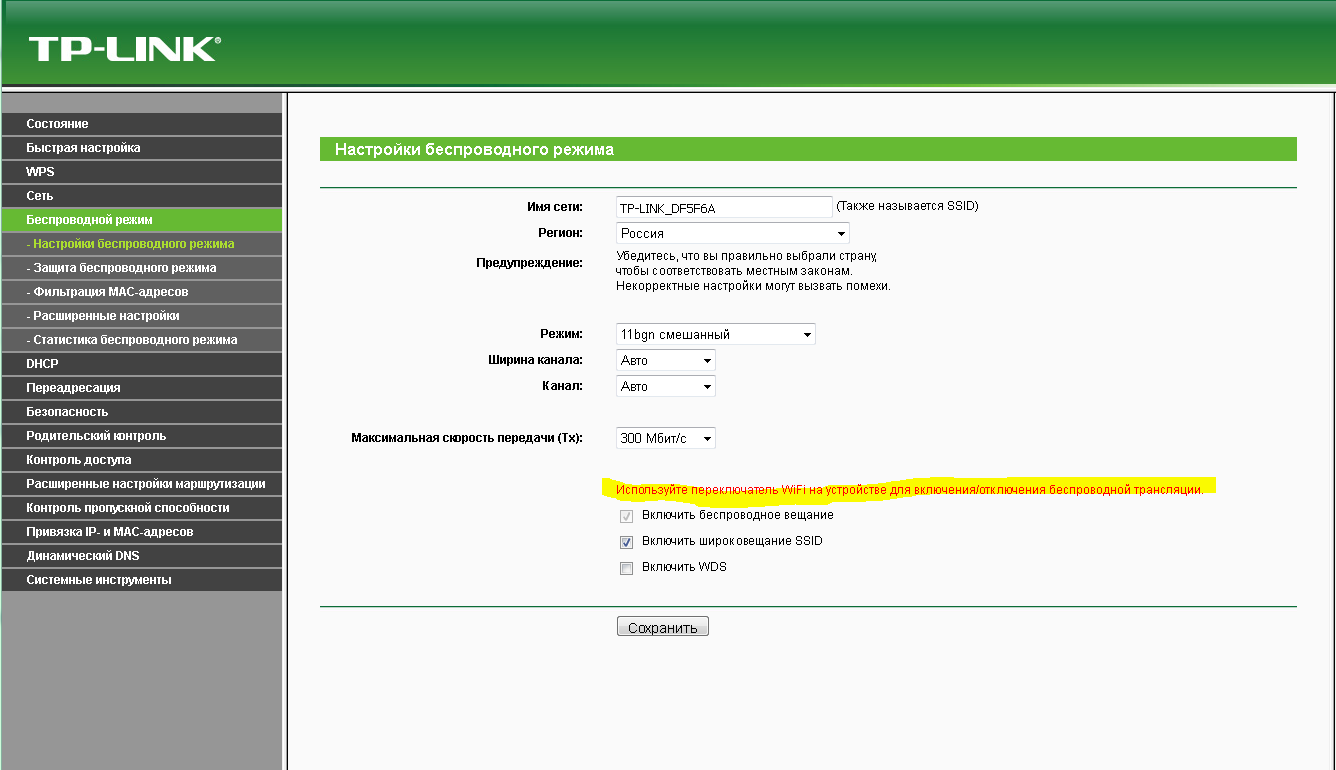
Definir ícones em "Ativar transmissão sem fio de roteiro sem fio" e "Ativar transmissão SSID"
- reinicie o dispositivo.
- ativar a chave "Salve ."
- transmissão de sinal Wi-fi Redes com ajuda roteador de link tp, estará em ação.
Revisamos os principais problemas e soluções para os quais o acesso a Internet Através dos roteador Em um computador, laptop.
Esperamos que a informação seja útil para você! Boa sorte na internet!
